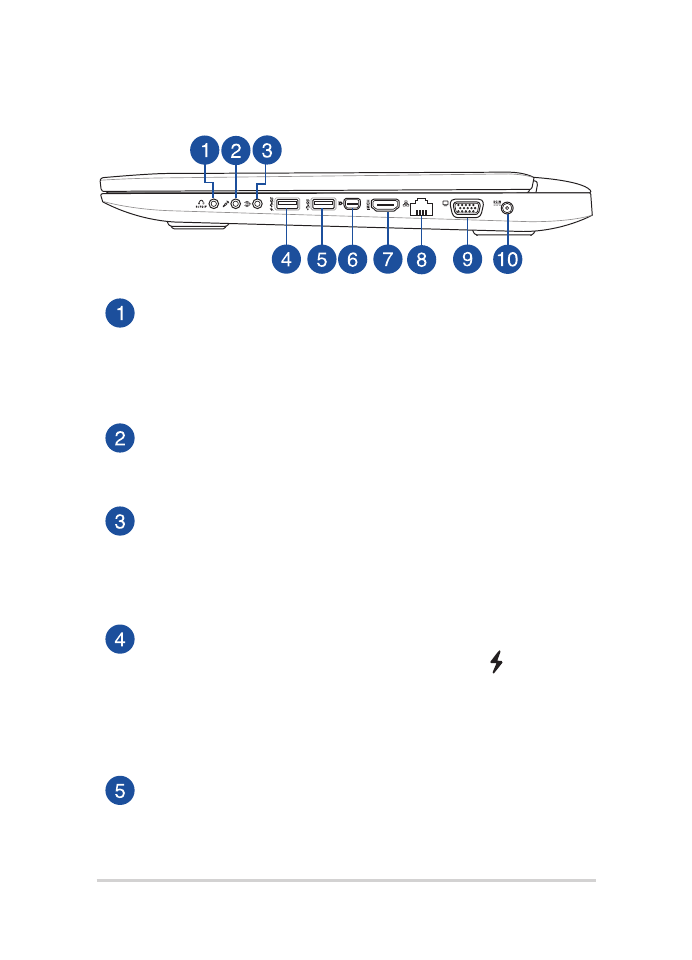
Lato destro
Porta 2-in-1 uscita S/PDIF e uscita cuffie
Questa porta permette di collegare il vostro Notebook PC
a cuffie o altoparlanti amplificati. Potete usare questa porta
anche per il collegamento con dispositivi compatibili S/PDIF
(Sony/Philips Digital Interconnect Format).
Porta jack per ingresso microfono
La porta jack di ingresso microfono vi permette di collegare il
Notebook PC ad un microfono esterno.
Jack ingresso audio
Il jack d'ingresso audio (3.5mm) permette di collegare una
sorgente audio stereo al Notebook PC. Questa funzione è
utile, principalmente, per aggiungere una sorgente audio alle
applicazioni multimediali.
Porta USB 3.0 con USB Charger+
Questa porta USB 3.0, contrassegnata dall'icona , è dotata
della funzione USB Charger+. La funzione USB Charger+
consente di ricaricare rapidamente i dispositivi mobili
anche quando il Notebook PC è in modalità di Sospensione,
Ibernazione o è spento (su modelli selezionati).
Porta USB 3.0
Questa porta USB 3.0 (Universal Serial Bus 3.0) fornisce una
velocità di trasmissione che può arrivare fino a 5 Gbit/s ed è
retrocompatibile con lo standard USB 2.0.
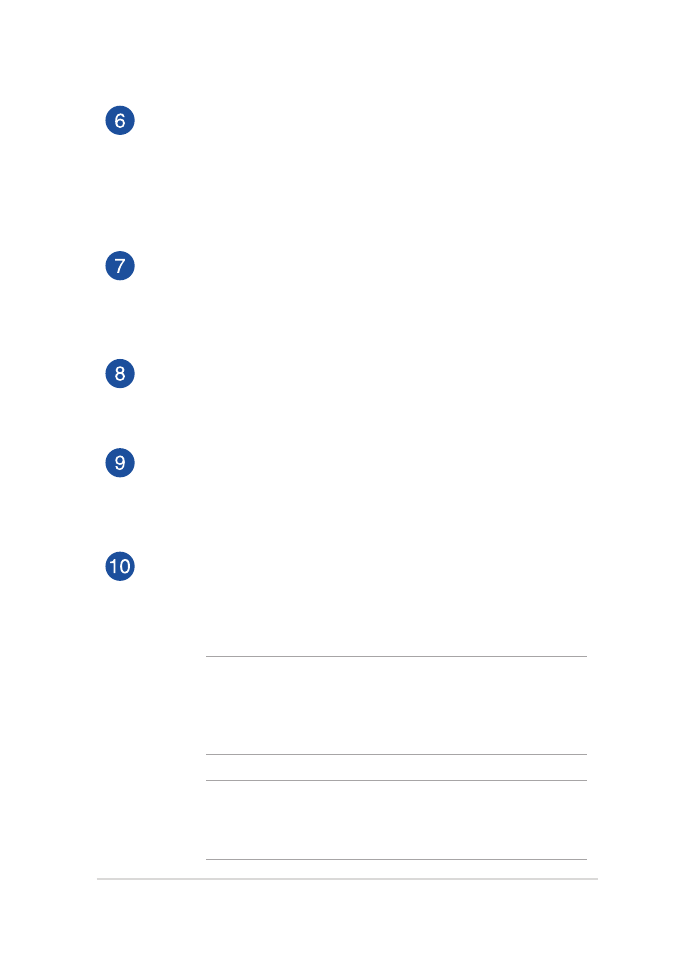
Notebook PC - Manuale utente (e-Manual)
21
Porta Mini DisplayPort/Thunderbolt (varia a seconda del
modello)
Utilizzate un adattatore Thunderbolt per collegare il Notebook
PC ad un monitor esterno con interfaccia DisplayPort, VGA,
DVI o HDMI e per sperimentare le funzionalità per i display ad
alta risoluzione tramite la tecnologia Intel® Thunderbolt™.
Porta HDMI
Questa porta HDMI (High-Definition Multimedia Interface) è
compatibile con lo standard HDCP utilizzato da HD DVD, Blu-
ray e altri dispositivi che riproducono contenuti protetti.
Porta LAN
Inserite il cavo di rete in questa porta per connettervi ad una
rete locale (LAN).
Porta VGA
La porta VGA vi permette di collegare il Notebook PC ad un
dispositivo compatibile con lo standard VGA come un monitor
o un proiettore.
Ingresso alimentazione DC
Inserite l'alimentatore in dotazione in questo ingresso per
caricare la batteria e fornire alimentazione al vostro Notebook
PC.
ATTENZIONE! L'adattatore di alimentazione potrebbe
riscaldarsi durante l'uso. Assicuratevi di non coprire mai
l'alimentatore e di tenerlo lontano dal corpo se è collegato ad
una fonte di energia.
IMPORTANTE! Usate solamente l'alimentatore in dotazione
per caricare la batteria o fornire alimentazione al vostro
Notebook PC.
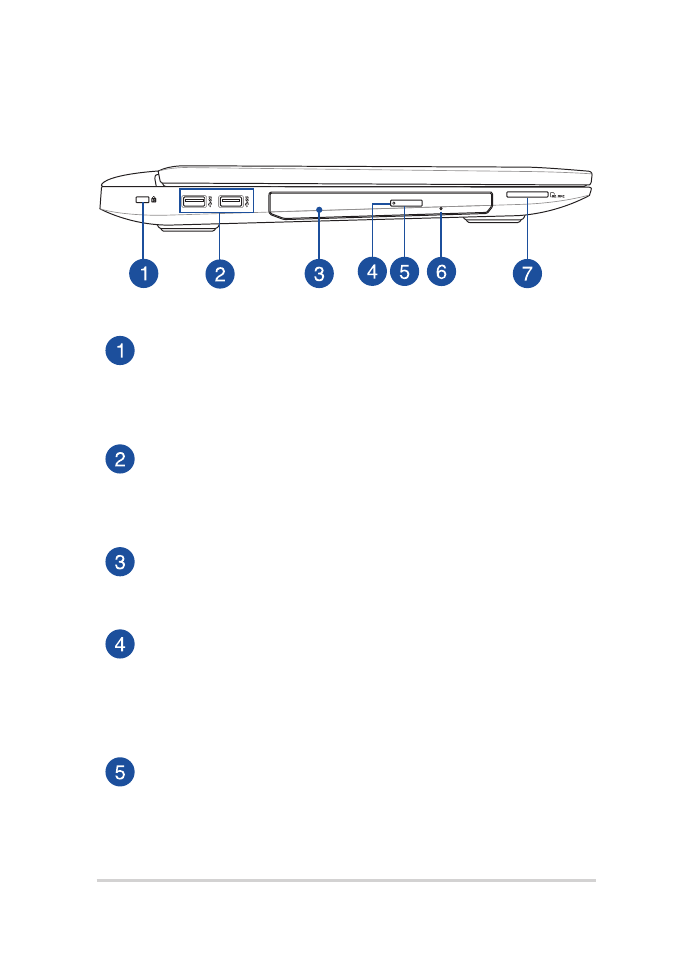
22
Notebook PC - Manuale utente (e-Manual)